宝塔服务器面板,一键全能部署及管理,送你10850元礼包,点我领取
wps软件是许多用户很喜欢使用的一款办公软件,它为用户带来了许多强大且有用的功能,让用户可以简单完成文档、表格以及演示文稿等不同类型的文件,因此wps软件成为了用户的办公必备,当用户在wps软件中编辑演示文稿时,想要将幻灯片中的内容以讲义的形式打印出来,可是用户不知道怎么来操作实现,其实这个问题是很好解决的,用户在打印预览窗口中点击打印内容的拓展箭头,接着在弹出来的选项卡中,用户选择合适的讲义样式即可解决问题,那么接下来就让小编来向大家分享一下wps将ppt内容以讲义形式打印出来的方法步骤吧,希望用户在看了小编的教程后,能够从中获取到有用的经验。

WPS Office 2023 V12.1.0.16120 官方最新正式版
- 类型:办公软件
- 大小:224MB
- 语言:简体中文
- 时间:2023-12-26
查看详情

Microsoft Office 2024专业增强版一键安装永久激活教程(附下载+激活密钥)
- 类型:其它相关
- 大小:
- 语言:
- 时间:2023-11-08
查看详情
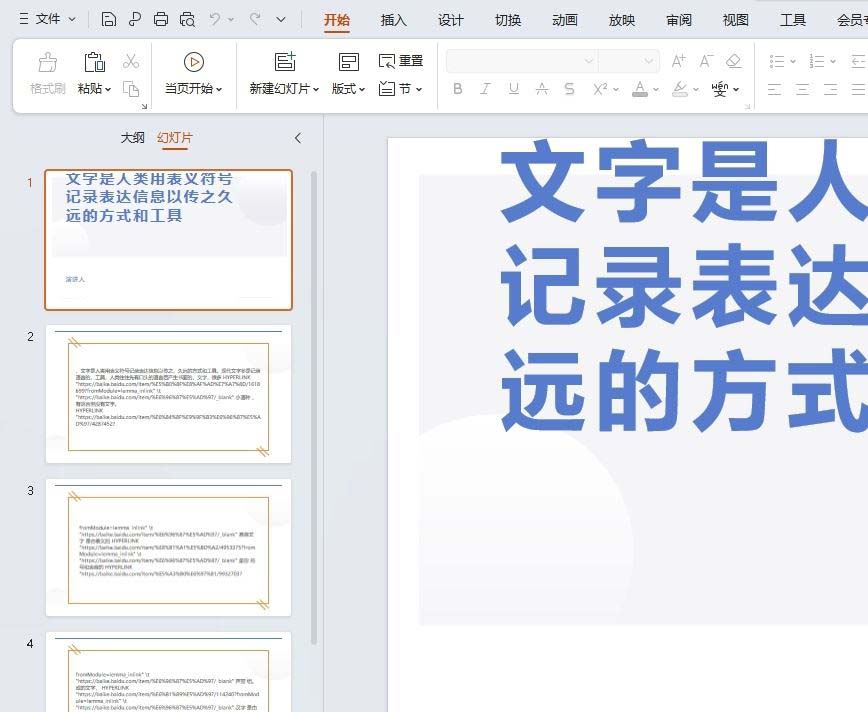
方法步骤
1.用户在电脑上打开wps软件,并来到演示文稿的编辑页面上来进行设置
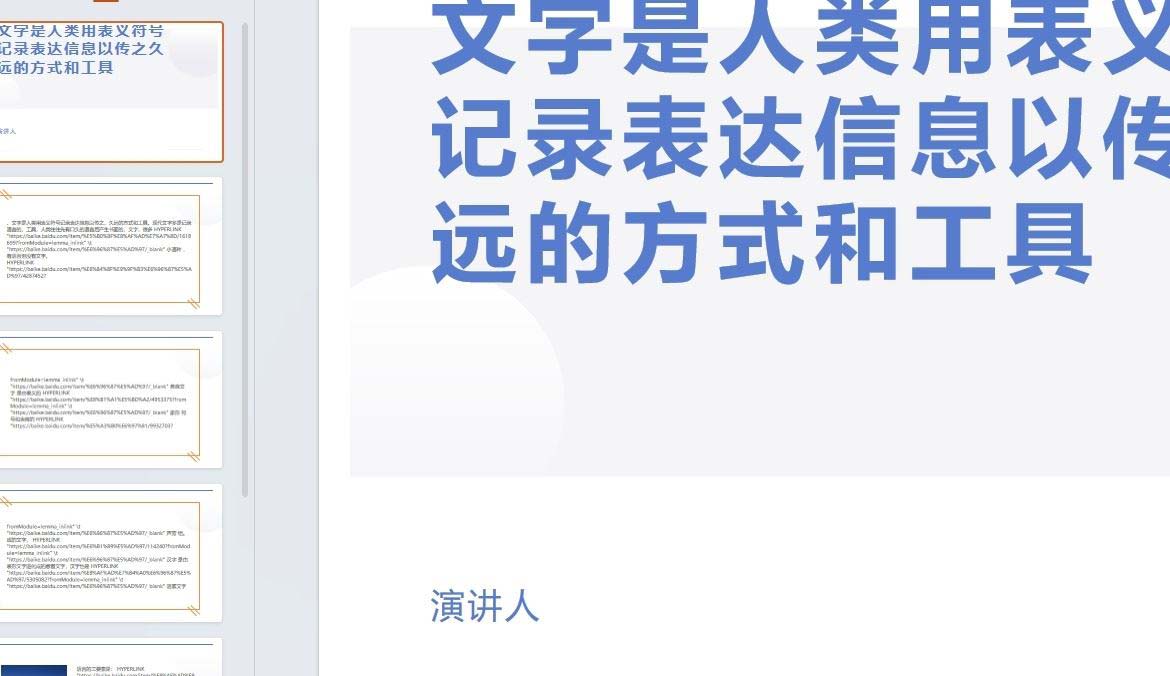
2.接着在页面上方的快速访问工具栏中点击打印预览图标,将会打开新窗口

3.用户进入到打印预览窗口中,在打印内容板块中点击拓展箭头,将会弹出下拉选项卡
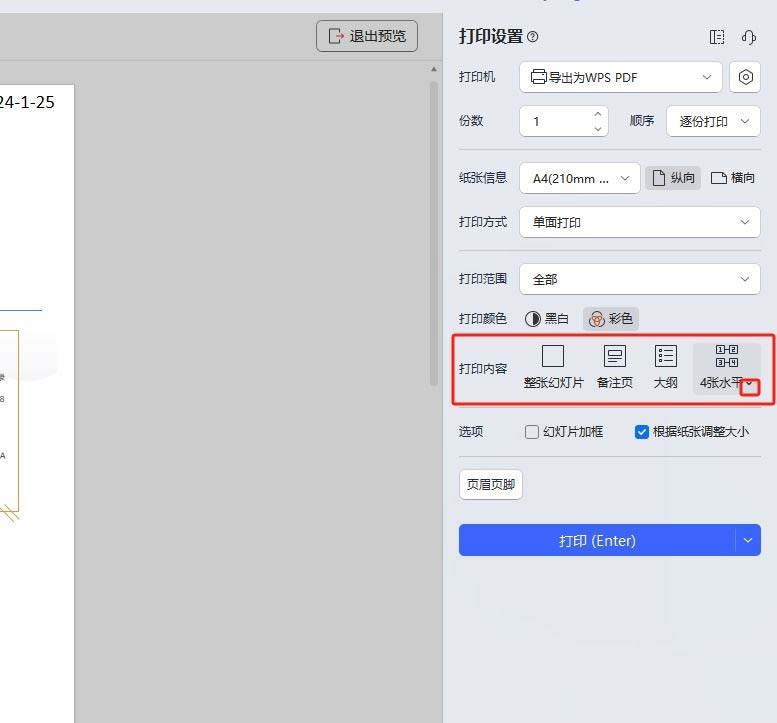
4.在弹出来的下拉选项卡中,用户选择其中的需要的讲义形式即可解决问题

5.完成上述操作后,用户按需设置好打印范围、打印颜色和打印份数后,按下右侧的打印按钮即可解决问题
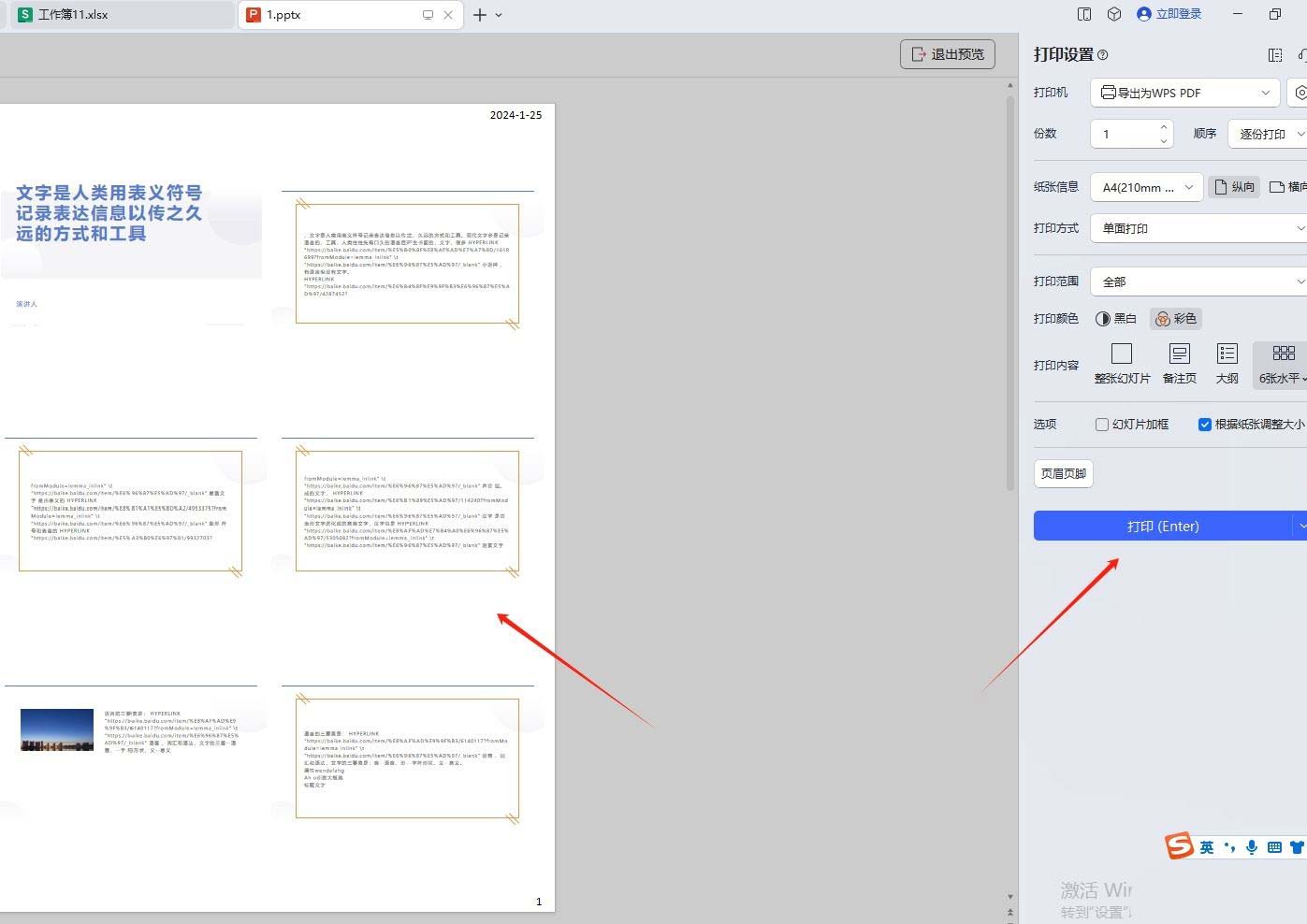
以上就是wps将ppt内容以讲义形式打印出来的教程,用户从中知道了大致的操作过程为点击打印预览-打印内容-选择讲义样式-打印这几步,方法简单易懂,因此感兴趣的用户可以跟着小编的教程操作试试看,一定可以成功将ppt内容以讲义显示打印下来的,希望大家喜欢,请继续关注风君子博客。
相关推荐:
wps Excel打印先列后行还是先行后列 WPS表格更改打印顺序的方法
wps表格打印预览时没有文字只显示表格怎么解决?
wps文档如何打印成手册? wps长文档以手册形式打印输出的技巧

 支付宝扫一扫
支付宝扫一扫 微信扫一扫
微信扫一扫



最新评论